 随e行客户端是中国移动通信集团公司开发的一款帮助用户便捷接入中国移动WLAN网络的客户端软件,中国移动随e行客户端能够主动为用户检查WLAN网络状态,帮助用户打开手机WLAN开关,自动连接中国移动的WLAN网络,并提供一键快速接入;便捷的下线操作,支持自动升级。
随e行客户端是中国移动通信集团公司开发的一款帮助用户便捷接入中国移动WLAN网络的客户端软件,中国移动随e行客户端能够主动为用户检查WLAN网络状态,帮助用户打开手机WLAN开关,自动连接中国移动的WLAN网络,并提供一键快速接入;便捷的下线操作,支持自动升级。
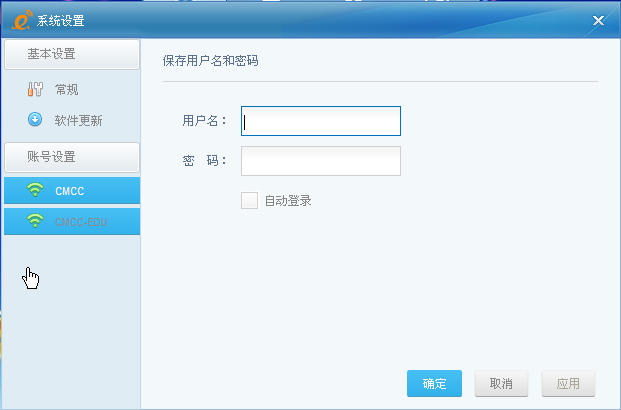
随e行客户端软件界面
| 相关软件 | 软件说明 | 下载地址 |
|---|---|---|
| 360免费WiFi | 电脑版 | 查看 |
| 腾讯WiFi管家 | 电脑版 | 查看 |
| wifi万能钥匙 | 电脑版 | 查看 |
| 猎豹免费wifi | 电脑版 | 查看 |
主要功能
1、网络连接:集成了3G、WLAN宽带认证业务于一体,用户根据自己的网络环境和需要,通过自动连接或手动连接来连接到互联网。
2、套餐信息:为用户提供本账号已订购的套餐信息,包括名称、生效时间、剩余时长等。
3、套餐订购:用户可根据自己的网络使用情况订购中国移动提供的各种WLAN上网套餐。
4、热点查询:用户可搜索相关地点附近的热点分布,查看热点地图。
5、连接记录:为用户提供包含当前月份在内的最近六个月的CMCC历史连接记录。
6、修改密码:用户可修改WLAN上网的登录密码。
7、业务推荐:为用户提供一些移动互联业务的入口链接,用户可通过这些链接快速地到达所需业务的WEB网站首页。
其他功能
1、热点查询
已连接网络后,用户可在热点查询面板界面搜索中国移动的热点信息。
2、连接记录
已连接中国移动网络后,用户可在连接记录面板界面查询包括当前月在内的最近六月的CMCC历史使用记录。
3、套餐订购
已连接中国移动网络后,用户可在套餐订购面板界面订购/更改WLAN的业务套餐,并查看相关的套餐信息。
安装说明
一、安装客户端软件
1、下载客户端的安装文件后,请双击安装文件启动安装程序。
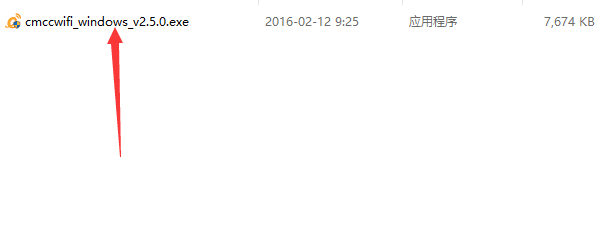
2、在许可证协议界面,点击“我接受”。

3、选择安装路径。,默认安装路径为“C:/Program Files
(x86)/随e行WLAN”,单击“浏览”按钮可修改安装路径;单击“安装”按钮进行安装。
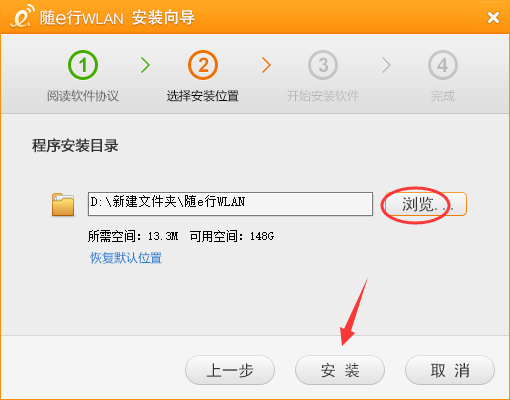
4、软件正在安装中,请等待
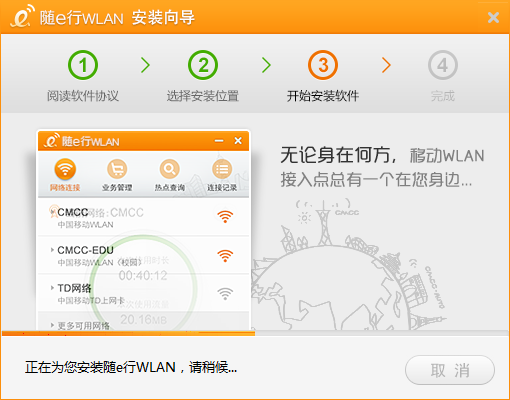
5、安装完成后,单击“完成”按钮关闭安装向导。
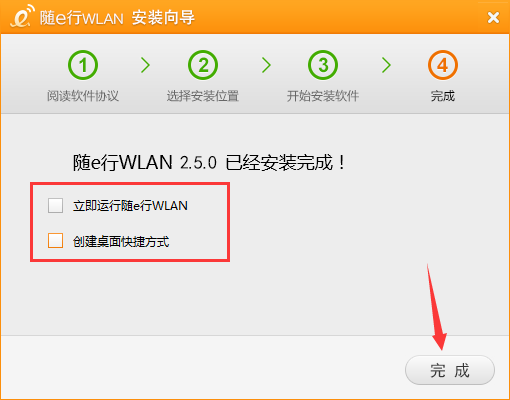
二、启动客户端软件
1、双击电脑桌面上的随e行图标可启动客户端软件,进入首页界面。
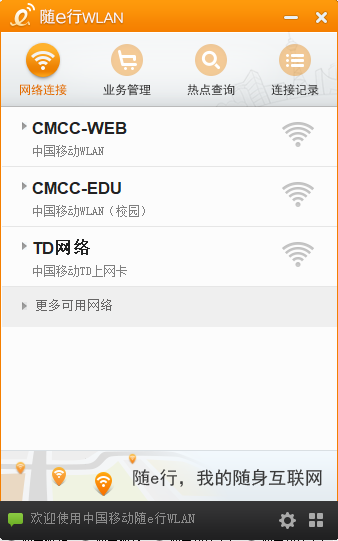
2、客户端软件界面由如下三部分组成。
(1)上部:网络状态和程序操作。网络状态主要显示网络未连接、连接中以及已连接的状态;程序操作包括最小化和关闭程序。
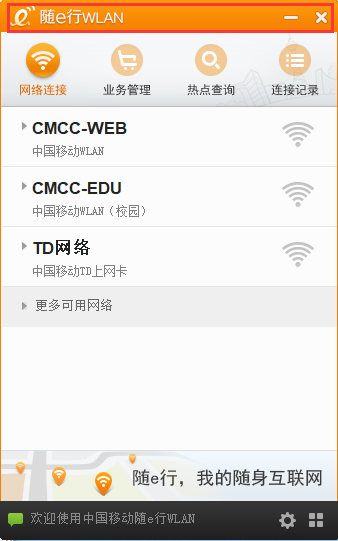
(2)中部:面板图标和功能列表区。面板图标包括“网络连接”、“套餐订购”、“热点查询”、“连接记录”。点击面板图标,功能列表区将显示对应的功能。
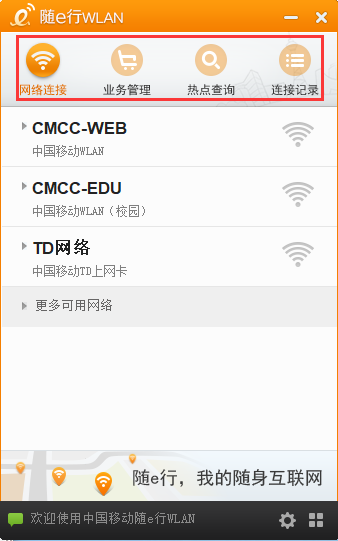
(3)下部:显示系统主菜单,设置和业务推荐快捷图标;还有随e行广告闪图。
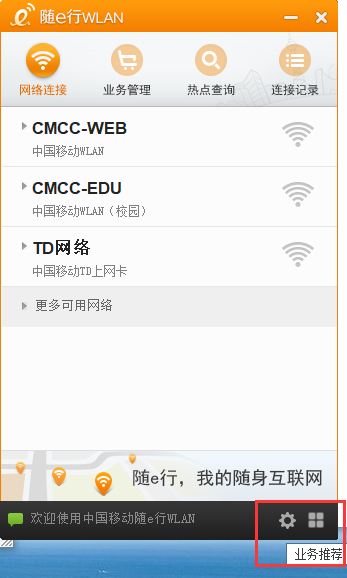
设置方法
使用之前需要做个设置,设置顺序如下图所示。
设置完成后在CMCC-EDU右侧点击连接即可登录连接,需要断开的话点击断开即可。下次登录直接点击连接不用输入账号和密码。宿舍有线宽带也可以使用这个客户端,具体没有做测试。
使用说明
1、连接CMCC/CMCC-EDU网络
(1)用户打开客户端后,首先进入网络连接面板的界面。
注意:若在系统设置的基本设置中勾选了“启动随e行时自动以上次连接账号自动登录”,则打开客户端后系统会以上次连接账号自动连接并登录。
此时,面板上会显示CMCC、CMCC-EDU、以及TD网络的信号以及其信号强度。当某网络没有信号时,信号强度显示全灰,此时连接按钮不可用,也会变灰。当连接按钮为蓝色时,才可以连接该信号。
若用户想连接CMCC网络,可点击CMCC右侧的连接按钮。若用户想连接CMCC-EDU网络,可点击CMCC-EDU右侧的连接按钮。由于CMCC与CMCC-EDU的登录过程是一样的,此处与CMCC为例说明。
用户点击CMCC的连接按钮后,客户端会尝试连接CMCC,并进入登录页。
注意:若在系统设置的账号设置中勾选了“自动登录”,则点击连接后会以上次登录的用户名和密码进行登录。
如上登录页中,默认的登录模式是静态登录。用户需输入用户名(即中国移动手机号码)以及WLAN登录密码,然后点击登录,即可成功上网。
(2)在连接登录的过程中,用户可单击“取消”按钮取消登录。
(3)成功连接上网后,客户端将显示已连接信息。
2、连接TD网络
(1)TD网络的连接按钮同样位于网络连接面板的界面。
客户端软件正在运行时,当用户插入TDS/LTE上网卡,客户端程序会自动检测到有TDS/LTE插入。此时,网络连接面板界面中的TD网络信号强度将反应此时信号的强弱,连接按钮也可用(变成蓝色)。
用户点击TD网络的连接按钮后,客户端将为用户连接上网。成功上网后将会显示已连接信息。
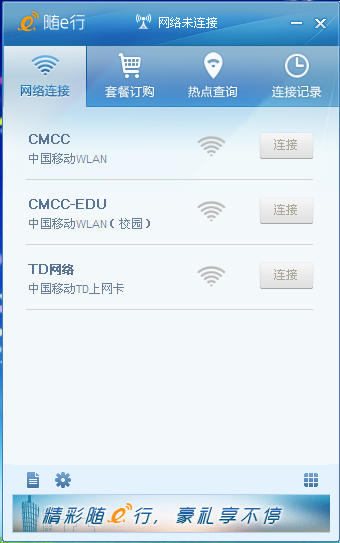
常见问题
如何重置或修改密码?
重置密码:用户可重置密码,编写短信”CZWLANMM(大小写均可)”发送至10086。
修改密码:在设置中修改密码,输入原密码,新密码,及确认密码,即可修改。或编写短信”XGWLANMM 原密码
新密码”发送至10086。(密码区分大小写,长度为6,且有空格)。
网络连接界面中,信号旁的连接按钮为何有时是蓝色的有时是灰色的?
若按钮是蓝色的,说明此时信号可用,用户可点击连接按钮进行网络连接;若按钮是灰色的,说明此时并没有此信号,不能进行连接。如果用户要连接CMCC/CMCC-EDU网络,则必须在覆盖CMCC/CMCC-EDU网络的热点区域才能连接;如果用户需要连接TD网络,则必须先插入中国移动的TD卡。
各位朋友,本网站本身不提供下载资源,以下资源地址均为网友整理提供,并且需离开本站,请各位网友谨慎选择,我站将不提供任何保障。另:如这些资源地址有违规或侵权行为,请联系66553826(@)qq.com,我方将在确认后第一时间断开链接。